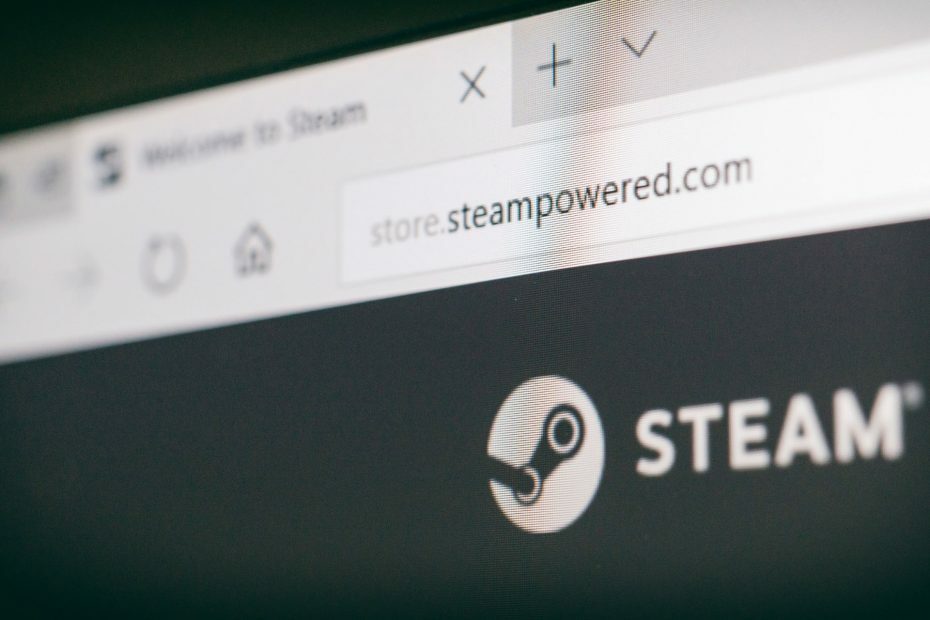See tarkvara parandab levinumad arvutivead, kaitseb teid failide kadumise, pahavara, riistvara tõrke eest ja optimeerib teie arvutit maksimaalse jõudluse saavutamiseks. Parandage arvutiprobleemid ja eemaldage viirused nüüd kolme lihtsa sammuga:
- Laadige alla Restoro arvuti parandamise tööriist mis on varustatud patenteeritud tehnoloogiatega (saadaval patent siin).
- Klõpsake nuppu Käivitage skannimine leida Windowsi probleeme, mis võivad põhjustada arvutiga probleeme.
- Klõpsake nuppu Parandage kõik arvuti turvalisust ja jõudlust mõjutavate probleemide lahendamiseks
- Restoro on alla laadinud 0 lugejaid sel kuul.
Steam on suurepärane mänguklient, kuid paljud kasutajad teatasid sellest Jagatud sisuga mängu alustamine nurjus. Värskendage neid mänge kõigepealt viga. See viga tavaliselt mõjutab Call of Duty seerias ja tänases artiklis näitame teile, kuidas seda probleemi lõplikult lahendada.
Kuidas lahendada jagatud sisuga mängu alustamine ebaõnnestus Steami viga?
Esimene asi, mida peaksite tegema, on kontrollida mängu vahemälu. Kui kõik on korras, veenduge, et proovitav mäng oleks ajakohane. Kui probleem püsib, peate selle parandamiseks mängu uuesti installima.Mida teha, kui ma ei saa mängu Steamis jagatud sisuga alustada?
- Kontrollige mängu vahemälu terviklikkust
- Veenduge, et mängud oleksid alati värskendatud
- Kustutage mängufailid ja laadige uuesti alla
1. Kontrollige mängu vahemälu terviklikkust
Mõnikord võib mängu vahemälu kontrollimine parandada Jagatud sisuga mängu alustamine ebaõnnestus viga. Selleks toimige järgmiselt.
- Minge oma Steami Raamatukogu ja paremklõpsake mängul, mis annab teile selle vea, ja valige Atribuudid.

- Nüüd navigeerige Kohalikud failid ja klõpsake nuppu Kontrollige mängu vahemälu terviklikkust.

Pärast protsessi lõppu kontrollige, kas viga on lahendatud.
2. Veenduge, et mängud oleksid alati värskendatud
Kui mängu vahemälu terviklikkuse kontrollimine ei parandanud Jagatud sisuga mängu alustamine ebaõnnestus viga, peate tagama, et mäng oleks ajakohane.
Tavaliselt värskendab Steam mänge automaatselt, kuid mõnikord võib tekkida probleeme. Sel juhul veenduge, et mäng, mida proovite käivitada, oleks automaatselt värskendatud:
- Ava Atribuudid aken.
- Ava Uuenda ja kontrollige Hoidke seda mängu alati ajakohasena valik.
3. Kustutage mängufailid ja laadige uuesti alla
Kui olete eelmisi meetodeid proovinud, kuid probleem on endiselt olemas, probleem võib olla mängus endas. Sel juhul peate kõik kohalikud failid kustutama ja mängu Steami pilvest uuesti alla laadima. Ärge muretsege, kõik teie salvestatud mängud on olemas, kui olete mängu uuesti installinud.
Seal on need kolm lihtsat lahendust, mis võivad teid aidata Jagatud sisuga mängu alustamine ebaõnnestus viga. Kasutage allolevat kommentaaride jaotist, et anda meile teada, kas meie lahendused töötasid teie jaoks.
SEOTUD LUGUD KONTROLLIMISEKS:
- Parandus: Steam-mänge ei saa Windows 10-s käivitada
- Steam-mängude installimine / migreerimine SSD-le
- Koheselt sulguva Steam-mängu parandamine
 Kas teil on endiselt probleeme?Parandage need selle tööriistaga:
Kas teil on endiselt probleeme?Parandage need selle tööriistaga:
- Laadige see arvuti parandamise tööriist alla hinnatud suurepäraselt saidil TrustPilot.com (allalaadimine algab sellel lehel).
- Klõpsake nuppu Käivitage skannimine leida Windowsi probleeme, mis võivad põhjustada arvutiga probleeme.
- Klõpsake nuppu Parandage kõik lahendada patenteeritud tehnoloogiatega seotud probleemid (Eksklusiivne allahindlus meie lugejatele).
Restoro on alla laadinud 0 lugejaid sel kuul.